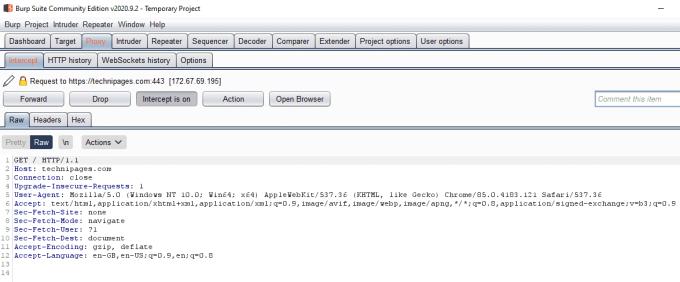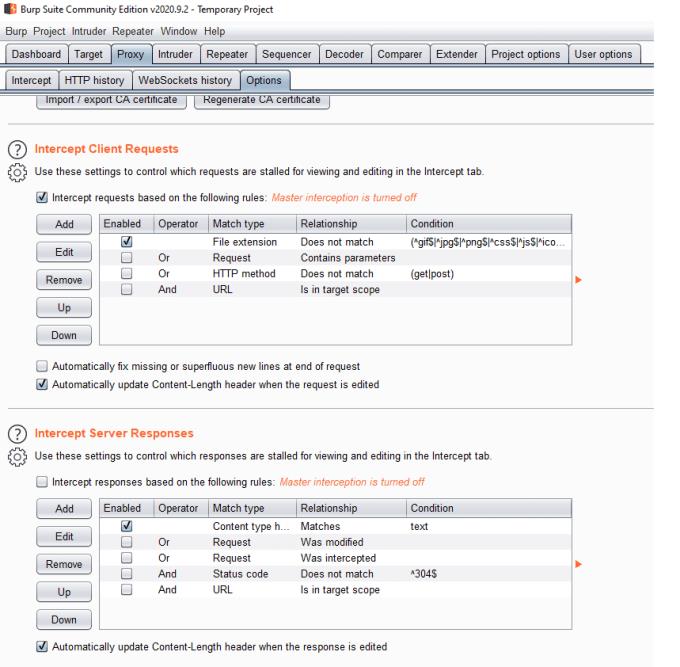Kaip žiniatinklio tarpinį serverį, skirtą skverbties testavimui, ypač žiniatinklio srauto modifikavimui, norėsite naudoti „Burp“, kad perimtumėte ir pakeistumėte žiniatinklio srautą. Įdiegę „Burp“ ir sukonfigūravus sistemą, kad žiniatinklio srautas būtų nukreiptas per tarpinį serverį, yra daug būdų, kaip peržiūrėti ir keisti srautą.
HTTP istorijos funkcija, esanti skirtuko „Įgaliotinis serveris“ antriniame skirtuke „HTTP istorija“, leidžia peržiūrėti visas užklausas chronologine tvarka. Svetainės žemėlapis skirtuko „Tikslas“ antriniame skirtuke „Svetainės žemėlapis“ leidžia naršyti po užklausas pagal tai, į kurią svetainę ir puslapį jos buvo nukreiptos. Iš čia galite siųsti savo užklausas kartotuvui ir tada jas koreguoti savo nuožiūra.
Kita galimybė yra naudoti perėmimo funkciją, esančią skirtuko „Tarpinis serveris“ antriniame skirtuke „Pertraukimas“. Perėmimas leidžia perimti ir keisti užklausas ir atsakymus tiesiogiai tarp naršyklės ir žiniatinklio serverio. Tai reiškia, kad galite matyti ir patvirtinti bet kokią naršyklės siunčiamą užklausą arba galite keisti kiekvieną naršyklės siunčiamą užklausą. Tai labai naudingas įrankis, nes be jokios papildomos sąrankos užklausos rezultatą galite iš karto matyti naršyklėje.
Perėmimą galite įjungti ir išjungti skirtuko „Tarpinis serveris“ antriniame skirtuke „Pertraukimas“. Norėdami tai padaryti, tiesiog spustelėkite „Pertraukimas įjungtas“ arba „Pertraukimas išjungtas“, kad atitinkamai išjungtumėte ir įjungtumėte perėmimą. Visi taisyklių atitikimo užklausos ir atsakymai bus laikomi chronologinėje eilėje, laukiant patvirtinimo. Išjungus perėmimą, kai vienas ar daugiau pranešimų laukia patvirtinimo, jie visi bus automatiškai patvirtinti, kaip ir išjungus perėmimą.
Patarimas: išjungus perėmimą, Burp netrukdys perimti srauto, jis tiesiog nebus rodomas šiame įrankyje, nebent ši funkcija įjungta.
„Persiųsti“ siunčia pranešimą tokį, koks jis šiuo metu atrodo, įskaitant visus jūsų atliktus pakeitimus. „Drop“ ištrina pranešimą, neleidžiant jam pasiekti paskirties vietos. „Veiksmas“ atidaro dešiniuoju pelės mygtuku spustelėkite meniu. „Open Browser“ atidaro nešiojamąją „Google Chrome“ versiją, kuri iš anksto sukonfigūruota veikti su „Burp“, net jei jūsų sistema nenustatyta naudoti tarpinio serverio srautą per burp.
Kai pranešimas perimamas, užsidegs skirtukų „Tarpinis serveris“ ir „Perimti“ pavadinimai, taip pat „Burp Suite“ piktograma, jei nesate sutelkę dėmesį į langą.
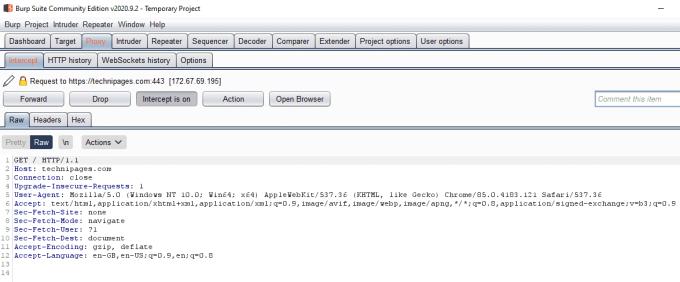
Spustelėkite „Pertraukimas įjungtas“, kad išjungtumėte perėmimo funkciją.
Skirtuko „Įgaliotinis serveris“ antriniame skirtuke „Parinktys“ galite sukonfigūruoti taisykles, kurių užklausos ir atsakymai automatiškai siunčiami į perėmimo įrankį. Pagal numatytuosius nustatymus perimamos tik užklausos, galite įjungti arba redaguoti esamas taisykles arba pridėti savo tinkintas taisykles.
Patarimas: rekomenduojama perimti tik srautą, kurį galbūt norėsite keisti. Jei perimsite kiekvieną užklausą ir atsakymą, įstrigsite visose mažose užklausose ir atsakymuose dėl vaizdų, scenarijų ir kt. Daugeliu atvejų numatytieji nustatymai yra gera parinktis, nors galbūt norėsite apriboti tik užklausas. kurie yra „tikslinėje srityje“, jei naudojate taikymo srities funkciją.
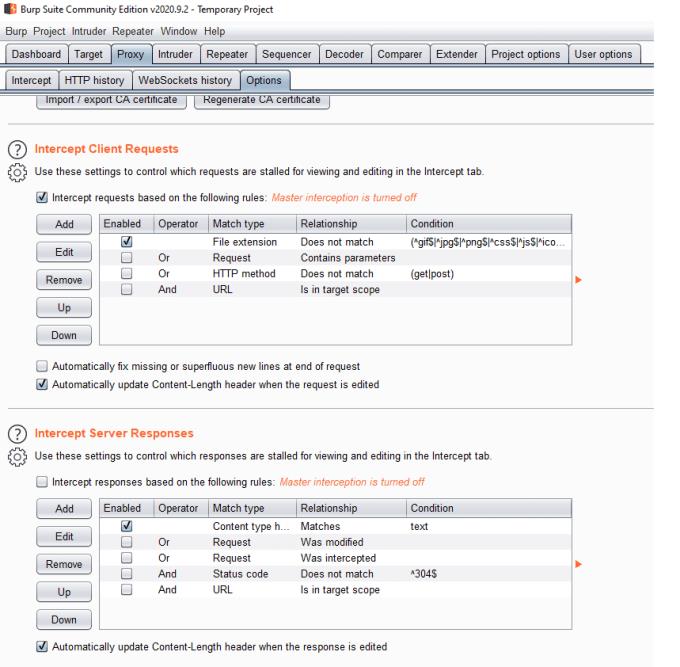
Skirtuko „Įgaliotinis serveris“ antriniame skirtuke „Parinktys“ sukonfigūruokite taisykles, pagal kurias užklausos ir atsakymai persiunčiami „Intercept“.